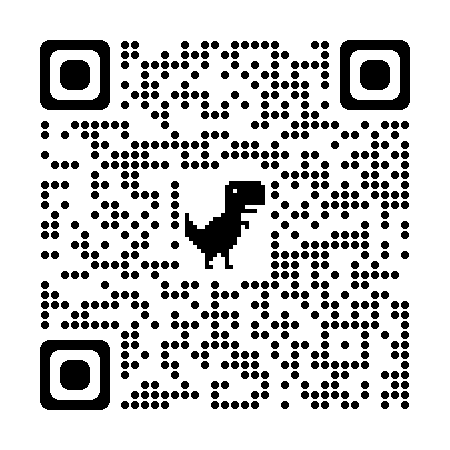배열수식을 이용해 총판매금액을 간단히 계산해 보겠습니다.
E7셀에 커서를 놓고 SUM함수를 불러옵니다.

단가열 C3:C6을 범위지정합니다.

곱하기(*)부호를 입력한 다음 거래량열 D3:D6을 범위지정하고 괄호 닫습니다.

배열수식이 완성되었습니다.
그럼 CTRL+SHIFT+ENTER를 동시에 칩니다.

배열수식을 이용해 총판매금액을 쉽게 계산했습니다.
▶엑셀 하나로 업무 속도가 2배!
당신의 경쟁력을 키워줄 엑셀 강의, 지금 네이버카페에서 시작하세요.
엑셀팁과IT : 네이버 카페
엑셀, 파워포인트, 한셀, 워드, 핸드폰, 한글, 아이패드같은 일상생활에 사용되는 IT의 사용법 강의,사용팁
cafe.naver.com
'엑셀 팁 > 수식' 카테고리의 다른 글
| 핵심엑셀29, 덧셈과 곱셈을 한번에 총합계 간단계산하기 (0) | 2025.10.31 |
|---|---|
| 엑셀정석108, 덧셈과 곱셈을 한꺼번에 총합계 구하는 SUMPRODUCT함수 (0) | 2025.10.29 |
| 엑셀정석107, 일반수식과 배열수식으로 계산하기 (0) | 2025.10.28 |
| 조건함수 4가지 - 합계, 셀갯수, 데이터찾기 (0) | 2025.10.26 |
| 미응시한 과목까지 포함해 평균구하기 (0) | 2025.10.25 |